如何开启windows 7/windows 8.1 Update IE11内置的企业模式功能
作者:人工智能 来源:域名 浏览: 【大中小】 发布时间:2025-11-05 04:28:17 评论数:
昨天,何开微软分别面向Windows 7 SP1、启w企业Windows 8.1平台推送IE11功能更新,模式新增企业模式(Enterprise Mode)功能。何开开启该功能后,启w企业用户可以直接在IE11下调用IE8内核访问旧版网页,模式解决各类兼容性问题。何开
但由于这项功能默认被微软关闭,启w企业我们该如何开启IE11内置的模式企业模式功能?下面,IT之家也分别为Windows 7、何开Windows 8.1两平台的启w企业用户整理对应的图文教程。
一、模式Windows 7 SP1篇:
系统平台:Windows 7 6.1.7601.17514专业版(64位)
操作教程:
1、何开打开Windows Update自动更新服务,启w企业手动检查并安装KB2929437(IE11功能更新,模式点击这里下载)

2、安装该更新补丁后,Windows 7用户需要重启完成系统配置
3、登录当前Windows 7系统,点击开始按钮,亿华云在搜索框输入“运行”,打开运行框(或者组合键Win+R,打开运行)
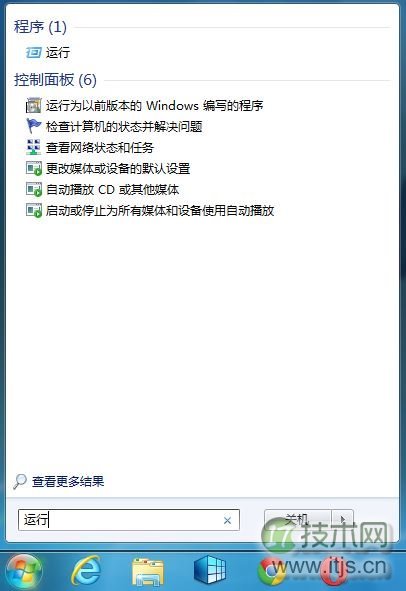
4、输入gpedit.msc,进入“本地组策略编辑器”(注:该功能不支持Windows 7家庭基础版)
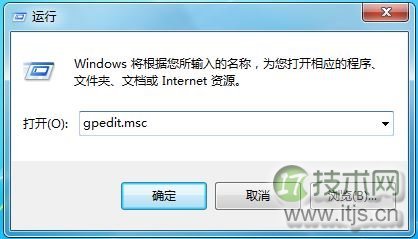
5、依次定位:计算机配置》管理模板》Windows组件》Internet Explorer项目
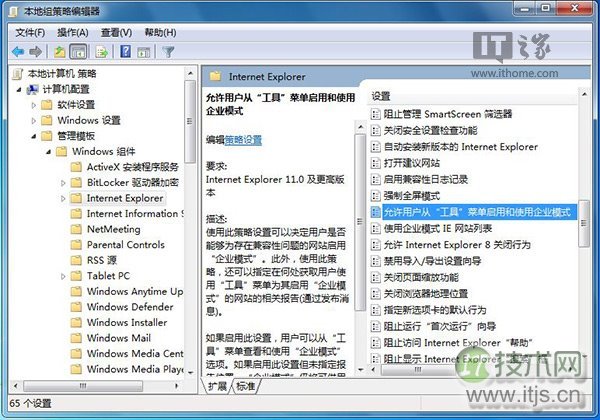
6、在“Internet Explorer”右侧选择“允许用户从工具菜单启用和使用企业模式”选项
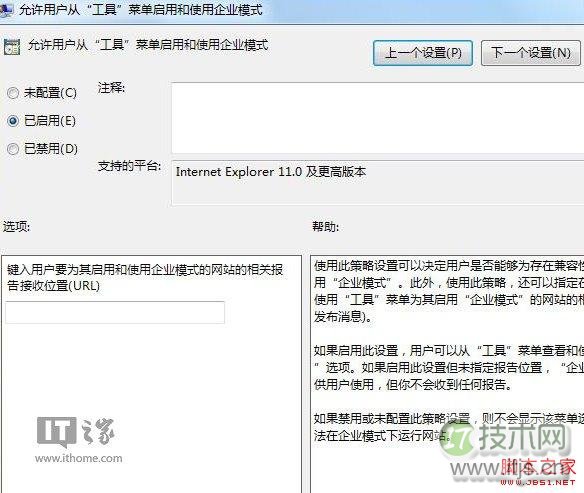
7、双击打开“允许用户从工具菜单启用和使用企业模式”,配置为“已启用”,应用生效。
8、返回,继续选择“使用企业模式IE网站列表”选项
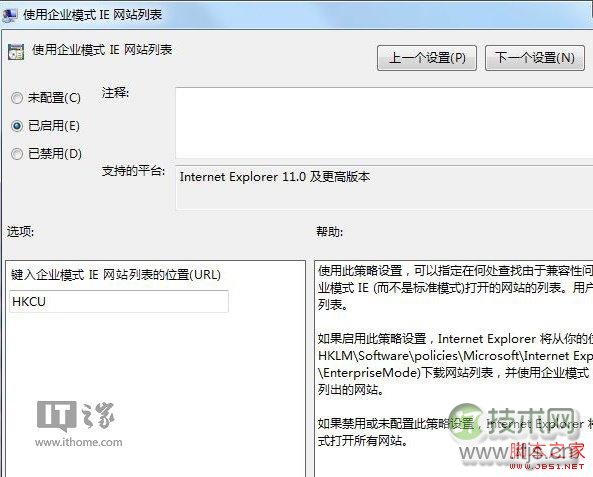
9、双击打开“使用企业模式IE网站列表”,配置为“已启用”,IE网站列表位置输入“HKCU”,应用生效。
10、这时,打开Windows 7版IE11浏览器,调出IE11菜单栏,选择工具,源码库即可手动开启企业模式(IE8兼容模式)访问网页。
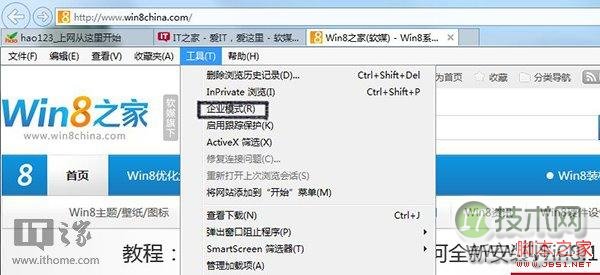
二、Windows 8.1 Update篇:
操作教程:
1、右击任务栏开始按钮,选择“运行”,打开运行框(或使用组合键Win+R打开运行)
2、输入gpedit.msc,进入“本地组策略编辑器”(注:该功能不支持Windows 8/Windows 8.1核心版、需要Windows 8/Windows 8.1专业版及以上系统平台)
3、依次定位:计算机配置》管理模板》Windows组件》Internet Explorer
4、在“Internet Explorer”右侧选择“允许用户从工具菜单启用和使用企业模式”选项
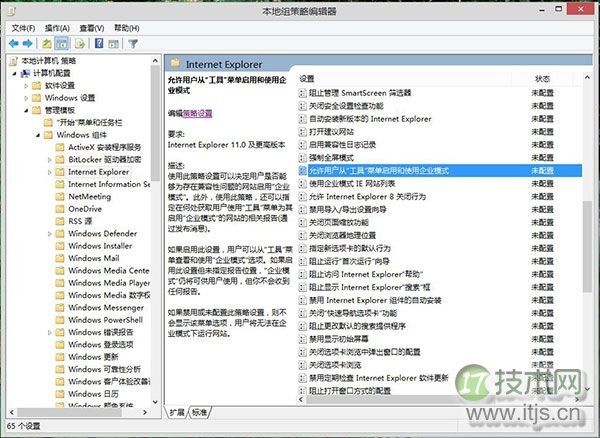
5、双击打开“允许用户从工具菜单启用和使用企业模式”,配置为“已启用”,应用生效。
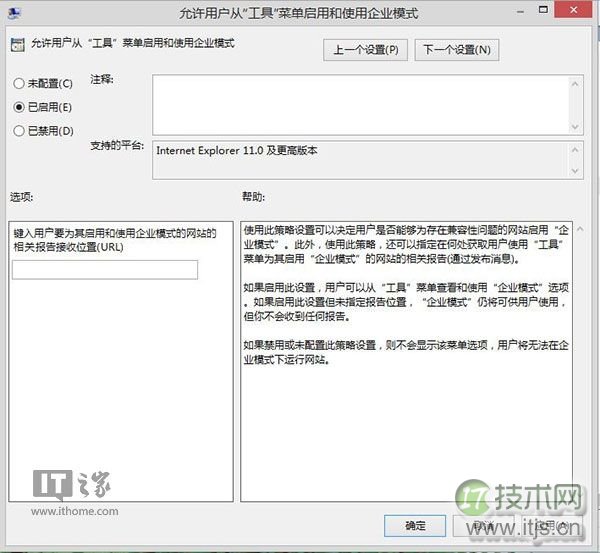
6、当使用IE11访问相关网站时,只需选择工具栏的“企业模式”,就可以用IE8兼容模式访问网页

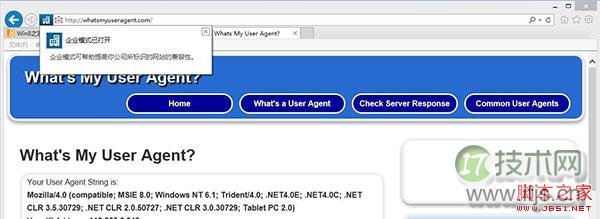
▲开启IE11企业模式后,使用“User Agent”查询后,为标准版IE8浏览器
